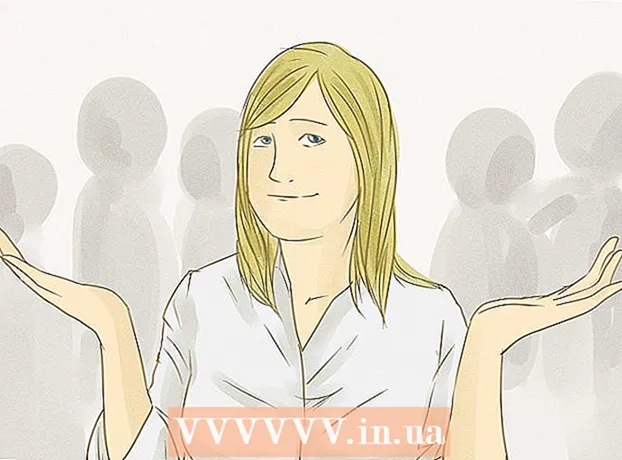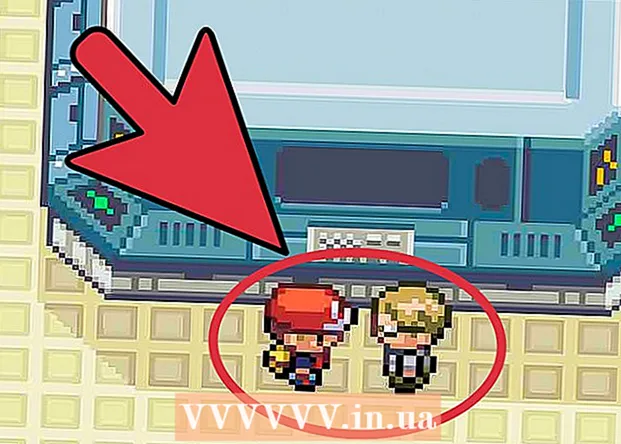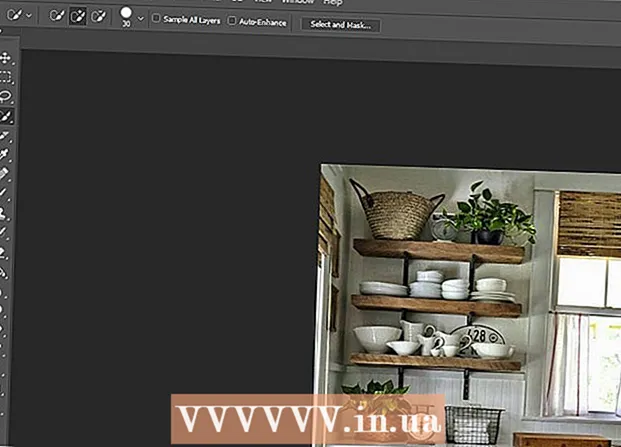作者:
Carl Weaver
创建日期:
21 二月 2021
更新日期:
1 七月 2024

内容
如果您只想重新安装 Windows 7,请阅读本文。但是,如果您的目标是完全摆脱 Windows 7 分区,为其他东西腾出空间,请阅读本文以了解如何格式化 C: 驱动器。 Windows 无法格式化安装它的驱动器,因此您必须从安装 DVD 或 USB 驱动器(闪存驱动器)启动。如果您没有安装光盘或闪存驱动器,请创建可引导的系统恢复光盘。格式化 C: 驱动器将清除其上的所有文件,因此请务必备份重要数据。
脚步
方法 1(共 2 个):使用 Windows 7 安装光盘/闪存驱动器
 1 插入您的 Windows 7 安装光盘或闪存驱动器。 如果您有 Windows 7 安装光盘或系统恢复光盘,请使用它来格式化“C:”驱动器。您可以从朋友那里借用这样的磁盘或在您的 Windows 7 计算机上创建它。
1 插入您的 Windows 7 安装光盘或闪存驱动器。 如果您有 Windows 7 安装光盘或系统恢复光盘,请使用它来格式化“C:”驱动器。您可以从朋友那里借用这样的磁盘或在您的 Windows 7 计算机上创建它。 - 格式化实用程序不显示驱动器号,因此找出并记下 C: 驱动器的总容量和可用容量。如果您选择错误的驱动器并对其进行格式化,您可能会丢失重要信息。要了解驱动器的容量(大小),请单击桌面或开始菜单上的计算机,右键单击 C: 驱动器并从菜单中选择属性。
- 格式化“C:”驱动器将删除 Windows 操作系统并重新启动计算机,之后您将无法使用它,直到您安装新的操作系统。
 2 重新启动计算机。 为此,请打开“开始”菜单,单击“关机”旁边的箭头,然后单击“重新启动”。
2 重新启动计算机。 为此,请打开“开始”菜单,单击“关机”旁边的箭头,然后单击“重新启动”。  3 出现提示时按任意键。 计算机将从安装光盘启动。
3 出现提示时按任意键。 计算机将从安装光盘启动。 - 如果您的计算机无法从磁盘/闪存驱动器启动,请阅读本文或本文以了解如何更改 BIOS 中的启动顺序。
 4 在 Windows 设置窗口中选择您的语言,然后单击 更远.
4 在 Windows 设置窗口中选择您的语言,然后单击 更远. 5 点击按钮 安装. 将显示消息“正在开始安装”。
5 点击按钮 安装. 将显示消息“正在开始安装”。  6 接受许可条款并单击 更远. 请务必选中“我接受许可条款”旁边的框。
6 接受许可条款并单击 更远. 请务必选中“我接受许可条款”旁边的框。  7 点击 完全安装(高级选项). 将打开安装选项列表。
7 点击 完全安装(高级选项). 将打开安装选项列表。  8 点击 磁盘设置. 此选项位于“选择要安装 Windows 的分区”窗口中。
8 点击 磁盘设置. 此选项位于“选择要安装 Windows 的分区”窗口中。  9 选择驱动器“C:”然后单击“格式”。请注意,您不会看到标记驱动器的字母“C”。如果只出现一个部分,请选择它。否则,请选择总容量和可用容量与 C: 驱动器的相应容量相匹配的分区。将出现一条确认消息。
9 选择驱动器“C:”然后单击“格式”。请注意,您不会看到标记驱动器的字母“C”。如果只出现一个部分,请选择它。否则,请选择总容量和可用容量与 C: 驱动器的相应容量相匹配的分区。将出现一条确认消息。  10 点击 行格式化磁盘。 当鼠标指针再次变为箭头时,假设磁盘已格式化。
10 点击 行格式化磁盘。 当鼠标指针再次变为箭头时,假设磁盘已格式化。  11 点击 更远安装 Windows 7(可选)。 现在您已经格式化了您的驱动器,您可能想要安装一个操作系统以便在您的计算机上工作。如果要安装 Windows 7 操作系统,请单击下一步并按照屏幕上的说明进行操作。
11 点击 更远安装 Windows 7(可选)。 现在您已经格式化了您的驱动器,您可能想要安装一个操作系统以便在您的计算机上工作。如果要安装 Windows 7 操作系统,请单击下一步并按照屏幕上的说明进行操作。 - 如果您不想安装 Windows 7,请取出安装光盘/闪存驱动器并关闭计算机。
方法 2 of 2:使用磁盘/闪存驱动器进行系统恢复
 1 插入您的 Windows 7 系统恢复光盘。 如果您没有 Windows 7 安装光盘/闪存驱动器,请从系统恢复光盘/闪存驱动器启动您的计算机。如果您没有这样的磁盘,请在任何一台 Windows 7 计算机(即使是您打算格式化的计算机)上创建它。为了这:
1 插入您的 Windows 7 系统恢复光盘。 如果您没有 Windows 7 安装光盘/闪存驱动器,请从系统恢复光盘/闪存驱动器启动您的计算机。如果您没有这样的磁盘,请在任何一台 Windows 7 计算机(即使是您打算格式化的计算机)上创建它。为了这: - 打开“开始”菜单并选择“控制面板”。
- 单击系统和维护。
- 单击“备份和还原”。
- 单击创建系统还原光盘。
- 按照屏幕上的说明操作。
 2 重新启动计算机。 为此,请打开“开始”菜单,单击“关机”旁边的箭头,然后单击“重新启动”。
2 重新启动计算机。 为此,请打开“开始”菜单,单击“关机”旁边的箭头,然后单击“重新启动”。 - 格式化“C:”驱动器将删除 Windows 操作系统并重新启动计算机,之后您将无法使用它,直到您安装新的操作系统。如果您对自己的计算机技能充满信心 - 请随意继续,否则请三思。
 3 出现提示时按任意键。 计算机将从系统恢复光盘启动。
3 出现提示时按任意键。 计算机将从系统恢复光盘启动。 - 如果您的计算机无法从磁盘/闪存驱动器启动,请阅读本文或本文以了解如何更改 BIOS 中的启动顺序。
 4 选择您的语言并单击 更远.
4 选择您的语言并单击 更远. 5 点击 使用恢复工具修复 Windows 启动问题. 这是屏幕上的两个选项之一。
5 点击 使用恢复工具修复 Windows 启动问题. 这是屏幕上的两个选项之一。  6 点击 更远. 这将打开可用于解决 Windows 问题的恢复工具列表。
6 点击 更远. 这将打开可用于解决 Windows 问题的恢复工具列表。  7 点击 命令行. 它位于“系统恢复选项”窗口的底部附近。
7 点击 命令行. 它位于“系统恢复选项”窗口的底部附近。  8 输入命令格式化C盘:”。进入 格式 c:/fs:NTFS 并按下 ↵ 输入开始这个过程。将出现一条确认消息。
8 输入命令格式化C盘:”。进入 格式 c:/fs:NTFS 并按下 ↵ 输入开始这个过程。将出现一条确认消息。 - 如果您不想使用文件系统 ntfs, 将其替换为另一个,例如 FAT32。
 9 按下键 是然后按 ↵ 输入. 这将删除 C: 驱动器上的所有数据。格式化完成后,系统将提示您输入卷的名称。
9 按下键 是然后按 ↵ 输入. 这将删除 C: 驱动器上的所有数据。格式化完成后,系统将提示您输入卷的名称。  10 输入驱动器的名称并单击 ↵ 输入. 名称可以是任何名称 - 它将显示在资源管理器窗口中并标识驱动器。输入名称后,格式化过程就完成了。
10 输入驱动器的名称并单击 ↵ 输入. 名称可以是任何名称 - 它将显示在资源管理器窗口中并标识驱动器。输入名称后,格式化过程就完成了。 - 例如,如果您计划将 Windows 10 安装到驱动器,请输入名称 赢10.
- 如果您不想输入名称,只需按 ↵ 输入.
 11 安装新的操作系统(可选)。 现在您已经格式化了 C: 驱动器,取出系统恢复光盘,插入具有所需操作系统(例如,Windows 10 或 Linux)的安装光盘/闪存驱动器,然后重新启动计算机以开始安装。如果您不想安装 Windows 7,请取出安装光盘/闪存驱动器并关闭计算机。
11 安装新的操作系统(可选)。 现在您已经格式化了 C: 驱动器,取出系统恢复光盘,插入具有所需操作系统(例如,Windows 10 或 Linux)的安装光盘/闪存驱动器,然后重新启动计算机以开始安装。如果您不想安装 Windows 7,请取出安装光盘/闪存驱动器并关闭计算机。